Network File System ili NFS je protokol za datotečne sustave. Korištenje NFS protokola omogućuje vam dijeljenje datoteka i direktorija na vašem računalu s drugim korisnicima strojeva širom mreže.
NFS je izgrađen na modelu klijent-poslužitelj, gdje je NFS poslužitelj odgovoran za rukovanje provjerom autentičnosti i upravljanje podacima podijeljenim putem mreže.
U ovom ćemo članku pokriti instalaciju NFS-a na poslužitelju i klijentskim računalima, omogućujući vam dijeljenje datoteka ili direktorija s jednog Ubuntu stroja na drugi.
Evo sažetka onoga što ćemo učiniti:
- Instalirajte NFS poslužitelj na stroj, a mi ćemo ga nazvati poslužiteljskim strojem.
- Stvorite izvozni direktorij koji ćemo koristiti za dijeljenje s klijentima.
- Instalirajte NFS klijent na drugi stroj, a mi ćemo ga nazvati klijentskim strojem.
- Napravite jednostavan test kako biste bili sigurni da je sve uspješno pokrenuto.
Preporučujemo da slijedite te korake kako biste osigurali da sve teče bez problema.
Instaliranje NFS poslužitelja
Korak 1. Prije početka instalacije NFS poslužitelja, morate provjeriti je li vaš sustav ažuriran pomoću sljedećih naredbi:
sudo apt-get ažuriranje sudo apt-get nadogradnja
Korak 2. Provjerite je li paket NFS poslužitelja jezgre instaliran na vašem Ubuntuu pomoću sljedeće naredbe.
dpkg -l | grep nfs-kernel-poslužitelj

Kao što možete vidjeti na gornjoj snimci zaslona, ako nema rezultata, tada paket NFS poslužitelja jezgre nije instaliran na vašem računalu.
3. korak. Ajmo sada instalirati najnoviji dostupni paket poslužitelja jezgre NFS pomoću sljedeće naredbe.
sudo apt instalirati nfs-kernel-server
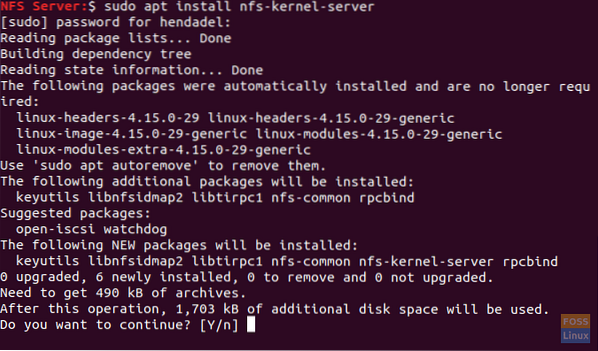
Stvorite direktorij za izvoz
Ovaj direktorij izvoza dijelit će se s klijentovim strojevima preko mreže.
Korak 1. Na NFS poslužitelju izradite direktorij za izvoz koji će se dijeliti preko mreže.
sudo mkdir -p / mnt / nfsdir
Korak 2. Da biste omogućili pristup svim klijentima prethodnom direktoriju izvoza, uklonite trenutna ograničenja u direktoriju.
sudo chown nitko: nogroup / mnt / nfsdir
3. korak. Dodijelite nova dopuštenja direktoriju izvoza.
sudo chown nitko: nogroup / mnt / nfsdir
Izlaz prethodnih naredbi trebao bi biti kao u nastavku:

4. korak. Koristite svoj omiljeni uređivač, uredite u izvoznoj konfiguracijskoj datoteci kako biste klijentima omogućili pristup direktoriju izvoza NFS poslužitelja.
sudo vi / etc / export
Sada odaberite jednu od sljedećih opcija da omogućite pristup direktoriju izvoza poslužitelja:
- Omogućite pristup jednom klijentu navodeći klijentov IP stroj.
/ mnt / nfsdir client_IP (rw, sync, no_subtree_check)
Dopuštenja (rw, sync, no_subtree_check) definirana su kako slijedi:
-
- rw -> Klijentu je dopušteno izvođenje operacija čitanja i pisanja.
- sync -> Klijent može izvršiti upis bilo koje promjene na disk.
- no_subtree_check -> Klijent nema dozvolu za provjeru podstabla.
- Omogućite pristup više klijenata navodeći IP adrese računala klijenata.
/ mnt / nfsdir client_IP_1 (rw, sync, no_subtree_check) / mnt / nfsdir client_IP_2 (rw, sync, no_subtree_check) / mnt / nfsdir client_IP_3 (rw, sync, no_subtree_check)
- Omogućite pristup više klijenata navodeći cijelu podmrežu.
/ mnt / nfsdir podmrežaIP / 24 (rw, sync, no_subtree_check)
Ovdje ćemo u našem vodiču upotrijebiti zadnju opciju kako bismo omogućili pristup više klijenata navodeći cijelu podmrežu.

Korak 5. Dalje, primijenit ćemo prethodne promjene pomoću sljedeće naredbe.
sudo exportfs -a

Korak 6. Ponovo pokrenite uslugu poslužitelja jezgre NFS.
sudo systemctl ponovno pokrenite nfs-kernel-server

Korak 7. Konfigurirajte zaštitni zid stroja NFS poslužitelja kako biste klijentima omogućili pristup izvozu sadržaja direktorija.
sudo ufw dopustiti od 192.168.1.0/24 u bilo koji port nfs

Korak 8. Omogućite automatsko pokretanje vatrozida NFS poslužitelja prilikom pokretanja sustava.
sudo ufw omogućiti

Korak 9. Sada provjerite status vatrozida da biste pogledali dodano pravilo iz prethodnih koraka.
sudo ufw status
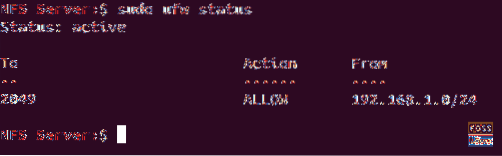
Instalirajte NFS klijenta na drugom računalu
Dalje, moramo izvršiti neke konfiguracije na klijentovim strojevima kako bi mogli lako pristupiti direktoriju izvoza NFS poslužitelja. Ali prije nego započnemo s našim konfiguracijama, prvo moramo osigurati da klijentovi strojevi budu ažurni pomoću naredbi u nastavku.
sudo apt-get ažuriranje sudo apt-get nadogradnja
Korak 1. Instalirajte NFS klijentski paket pomoću sljedeće naredbe.
sudo apt-get instalirati nfs-common
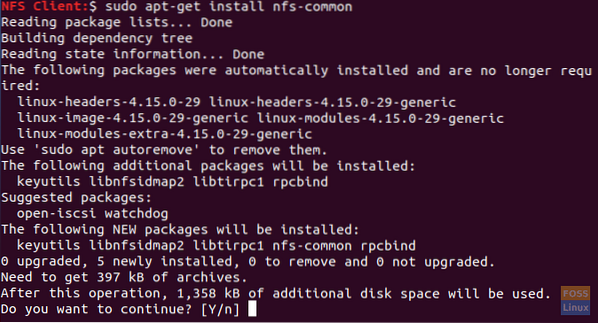
Korak 2. Stvorite točku montiranja za direktorij izvoza NFS poslužitelja.
sudo mkdir -p / mnt / nfsdirclient

3. korak. Sad montirajmo dijeljeni NFS direktorij na klijenta.
sudo nosač 192.168.1.4: / mnt / nfsdir / mnt / nfsdirclient

Testirajte svoju instalaciju
Korak 1. Na poslužiteljskom računalu stvorite testnu datoteku u direktoriju za izvoz.
dodirnite / mnt / nfsdir / nfstestfile

Na klijentskom stroju provjerite novostvorenu datoteku.
ls / mnt / nfsdirclient
Izlaz bi trebao biti kao u nastavku:

Korak 2. Na klijentskom stroju izradite novu datoteku.
dodir / mnt / nfsdirclient / clienttestflie

Na poslužitelju provjerite ima li prethodno stvorene datoteke.
ls / mnt / nfsdir
Rezultat bi trebao biti nešto poput dolje navedenog:

To je sve o tome kako instalirati NFS poslužitelj i klijent, kao i o testiranju vaših konfiguracija.
 Phenquestions
Phenquestions



